实践二:使用基于类的视图(class-based view)创建网页App
实践二 —— 使用基于类的视图(class-based view)创建网页App
实践内容介绍:在本次课我们采用基于类的视图创建两个网页页面home和about。学习者需要重点掌握Django项目的urls设置和app中的urls设置,每次创建新的app后,我们都需要将该app添加到项目的settings.py文件中的INSTALLED_APPS中。同时,我们也要熟练掌握如何在settings.py文件中设置模板(template)的路径。完成项目后的效果如下:
分别访问 http://127.0.0.1:8000/和http://127.0.0.1:8000/about,你将分别看到如下两个页面:
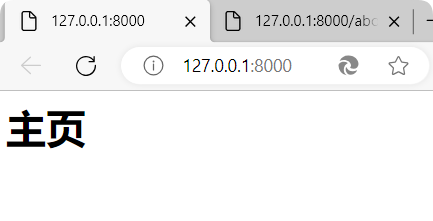
--------------------------------------------------------------------------------------------
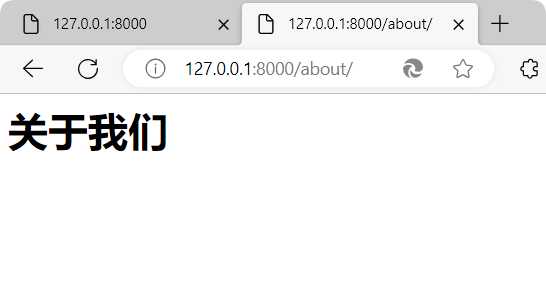
----------------------------------------------------------------------------------------------------
1. 完成实践一的环境部署
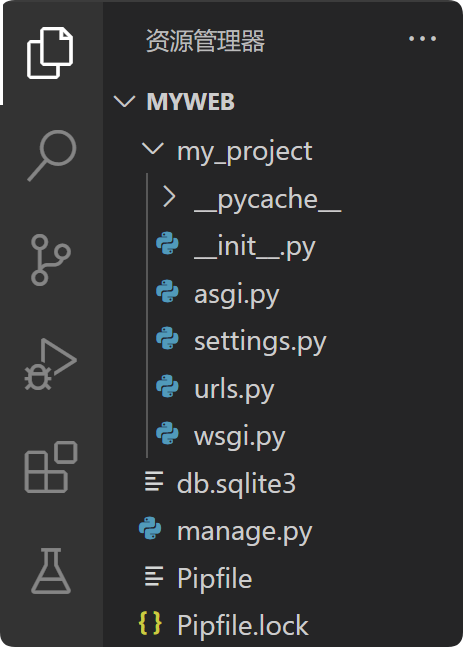
2. 进入虚拟环境
pipenv shell
3. 创建一个名为home的app(本案例中,我们将创建两个app,一个home,一个about,请同学们注意两个app的url是如何设置的。)
python manage.py startapp home
此时文件目录如下:
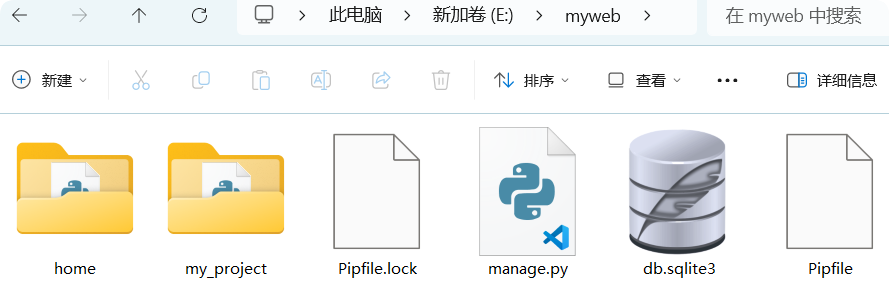
4. 将home添加到my_project/settings.py文件中
INSTALLED_APPS = [ 'django.contrib.admin', 'django.contrib.auth', 'django.contrib.contenttypes', 'django.contrib.sessions', 'django.contrib.messages', 'django.contrib.staticfiles', 'home', #新增内容 ]
解释:每当我们新建了一个app后,都需要将该app的名字添加到settings.py文件下的INSTALLED_APP中,这样Django项目才知道你新建了一个app。
5. 新建templates文件夹,与home和my_project文件夹在同一级目录
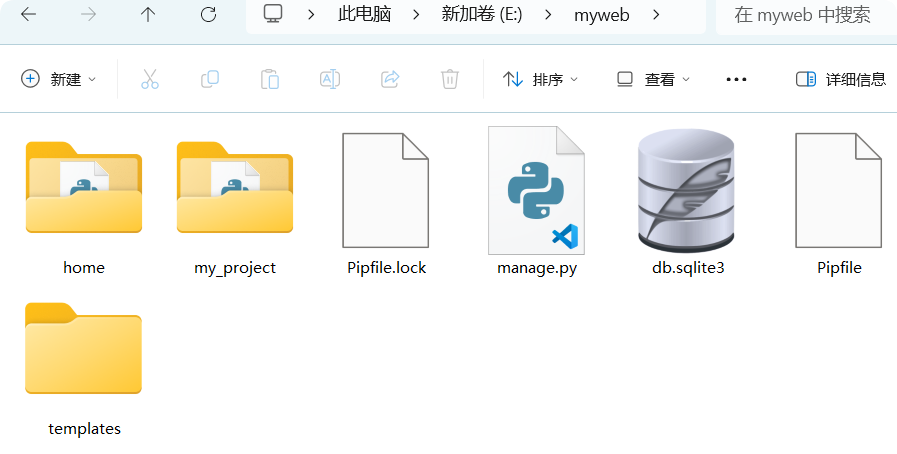
6. 在my_project/settings.py文件中修改templates的路径,代码如下:
import os #在页面上方导入os TEMPLATES = [ { 'BACKEND': 'django.template.backends.django.DjangoTemplates', 'DIRS': [os.path.join(BASE_DIR,'templates')], #更新该部分内容 'APP_DIRS': True, 'OPTIONS': { 'context_processors': [ 'django.template.context_processors.debug', 'django.template.context_processors.request', 'django.contrib.auth.context_processors.auth', 'django.contrib.messages.context_processors.messages', ], }, }, ]
7. 在templates文件夹中新建一个home.html文件,并添加如下代码:
<h1>主页</h1>
当前目录结构如下图所示:
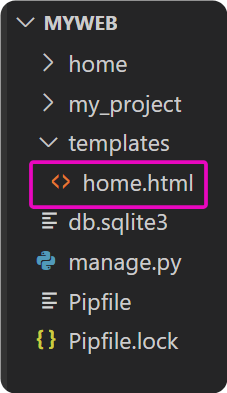
8. 更新home/views.py中的内容
from django.views.generic import TemplateView class HomePageView(TemplateView): template_name='home.html'
9. 更新urls.py文件
(1)更新app中的urls.py文件(app level)
在home中新建一个urls.py文件,并添加如下代码:
from django.urls import path from . import views urlpatterns = [ path('', views.HomePageView.as_view(), name='home'), ]
urls.py在home文件夹中的位置如下:
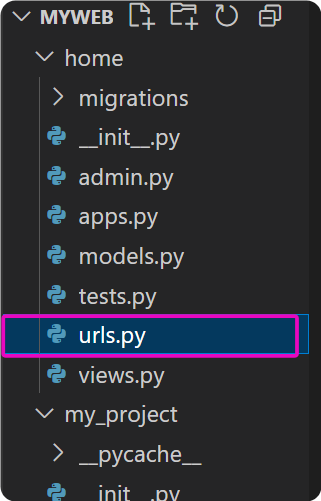
(2)更新项目的urls.py文件(project level)
打开my_project中的urls.py文件,并更新代码
from django.contrib import admin from django.urls import path, include #引入include函数 urlpatterns = [ path('admin/', admin.site.urls), path('', include('home.urls')) #新加代码 ]
注意:每次新建了app后,我们都需要修改项目(project level)和app(app level)两个地方的urls.py文件。
10. 运行本地服务器,查看效果
python manage.py runserver
打开链接 http://127.0.0.1:8000/
效果图如下:
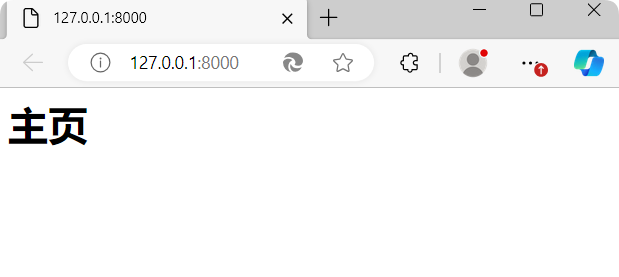
-----------------------------------------------------------------------------------------------------------------------------------------------------------------------------------------------
创建about页面(第二个app)
11. 使用 ctrl+c 快捷键停止本地服务器,这样我们才能继续在终端输入代码
12. 执行代码,创建一个名为about的app
python manage.py startapp about
此时,myweb文件夹中会自动创建一个名为about的文件夹,当前的文件结构如下:
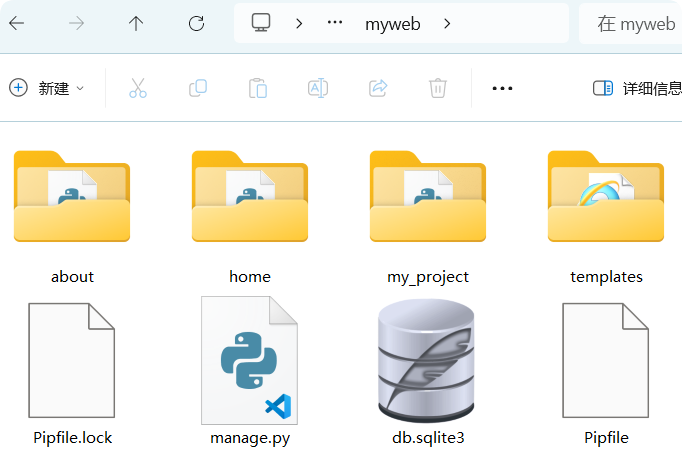
解释:myweb文件夹中现在包括了4个文件夹,my_project是Django项目文件(project level),about和home是app文件夹(app level), templates是模板文件夹,用来存放html文件。
注意:接下来我们分别要对my_project中的settings.py文件, templates, about/views.py, about/urls.py,my_project/urls.py进行更新
13. 修改my_project/settings.py文件,将刚创建的about应用添加到INSTALLED_APPS中,更新后的代码如下:
INSTALLED_APPS = [ 'django.contrib.admin', 'django.contrib.auth', 'django.contrib.contenttypes', 'django.contrib.sessions', 'django.contrib.messages', 'django.contrib.staticfiles', 'home', 'about',#新增内容 ]
14. 在templates文件夹中新建about.html文件,并添加如下代码:
<h1>关于我们</h1>
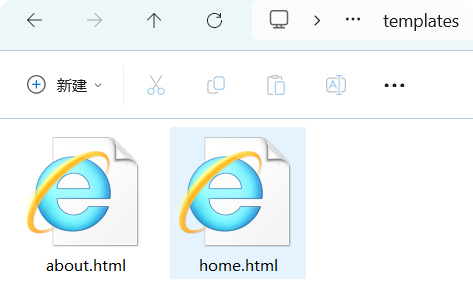
15. 更新about/views.py(文件about文件夹中的views.py文件)
from django.views.generic import TemplateView class AboutPageView(TemplateView): template_name='about.html'
解释:在views.py文件中,我们新建了一个AboutPageView的类,同时通过 template_name='about.html' 语句指定该类的模板名称为about.html。这样,当我们调用AboutPageView时,程序就知道去templates中寻找about.html文件。
16. 更新urls.py(两个地方,包括project level的url和app level的url)
(1)更新about的urls.py文件(app level)
from django.urls import path from . import views urlpatterns = [ path('', views.AboutPageView.as_view(), name='about'), ]
(2)更新Django项目的urls.py文件 (project level)
from django.contrib import admin from django.urls import path, include urlpatterns = [ path('admin/', admin.site.urls), path('', include('home.urls')) , path('about/', include('about.urls')) #新加代码 ]
注意:此处about的path路径为‘about/’
17. 运行本地服务器
python manage.py runserver
分别访问 http://127.0.0.1:8000/和http://127.0.0.1:8000/about,你将分别看到如下两个页面:
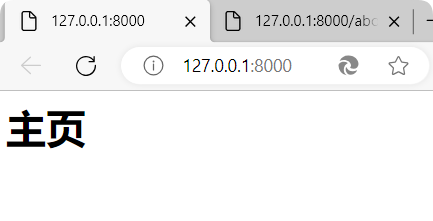
--------------------------------------------------------------------------------------------
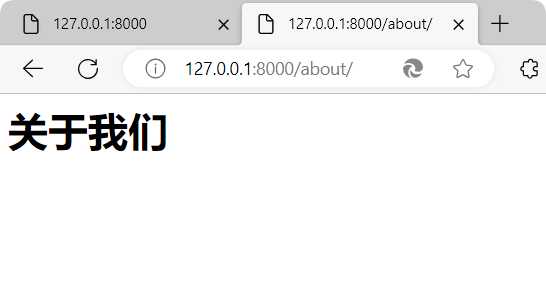
----------------------------------------------------------------------------------------------------
总结:本节内容讲解了如何使用基于类的视图(class-based)创建一个app,新建了templates文件夹用于前端的html文件管理,设置了项目和app中的urls.py文件。
每次我们在创建一个app时,都是在view, templates,urls和settings中来回穿梭(引入数据库models后,也将对它进行编辑)


 浙公网安备 33010602011771号
浙公网安备 33010602011771号